За последние полтора года мы очень много узнали о формате IFC4, осуществили его поддержку в Renga, а также делились необходимыми знаниями о работе с ним в Renga.
Сегодня постараемся сформировать общую картину о работе Renga c IFC.
Для чего нужен формат IFC и понимание, как с ним работать?
Понимание работы с форматом IFC необходимо для того чтобы наладить взаимодействие:
- с другим программным обеспечением для поиска коллизий;
- со смежными специалистами, которые работают в других системах проектирования;
- с экспертами, требующими определенное описание модели;
- с заказчиками, которые используют различные просмотрщики для оценки модели.
Если вы всей командой работаете в одном ПО и вам не нужно никому передавать модель в формате IFC, то лучше отложите чтение этой статьи до тех пор, пока не столкнетесь с этим форматом.
Если перед вами стоит задача по передаче или наоборот получению IFC от смежных специалистов, если вы уже пробовали обеспечить взаимодействие с помощью формата IFC и не вышло, то тогда эта статья для вас.
Схема IFC разработана альянсом buildingSMART c учетом множества возможных описаний объектов. Одна и та же модель в формате IFC может и должна быть описана по-разному для разных задач. Поэтому при экспорте из любого программного обеспечения, будь то Renga или Archicad, нужно задать такие настройки, чтобы решить именно ту задачу, которая перед вами стоит. Результат обмена моделью с помощью формата IFC зависит от того, насколько хорошо вы с ним разобрались. К сожалению, совсем без подготовки есть вероятность получить совсем не то, что ожидалось.
Немного об импорте IFC в Renga
В Renga с помощью команды Открыть проект... можно импортировать практически любой правильно сформированный IFC. Об этом мы подробно рассказывали в статье Импорт из IFC.
Но даже при том, что Renga открывает IFC без дополнительных настроек, модель для импорта нужно подготовить в том инструменте, в котором вы работали до этого.
Если вы планируете редактировать в Renga полученную модель, то при экспорте IFC из другого инструмента должны быть сохранены параметры построения объектов, использованы твердотельные геометрические представления.
Если при экспорте создана полигональная или поверхностная модель, то для редактирования геометрии вы её использовать не сможете, не сможете показать на чертеже, но сможете работать со свойствами. Чтобы свойства отображались в Renga, они также должны быть не только созданы в стороннем инструменте, но и экспортированы вместе с моделью в IFC.
При подготовке файла к экспорту внимательно изучите параметры, которые предлагают предустановленные конвертеры и выберите тот, который позволит экспортировать геометрию и свойства объектов так, чтобы вы смогли выполнить свою задачу в Renga.
Разработчики программного обеспечения, которые работают с форматом IFC, дают свои рекомендации по экспорту в IFC. Обратитесь к ним после того, как сформулируете требования к модели.
Экспорт IFC из Renga
Если перед вами стоит задача по экспорту IFC из Renga, то также как в предыдущем случае, вам нужно сформулировать задачу. На данный момент Renga обладает целым набором настроек для экспорта в IFC, но совершенно не обязательно вам понадобится их изменять.
По умолчанию в Renga установлены настройки экспорта в IFC, которые соответствуют Reference View V1.2. Этот вид стандартизирован BuildingSMART для однонаправленного обмена моделью между разным программным обеспечением и предназначен для:
- объединения IFC-моделей различных дисциплин для визуальной проверки;
- обнаружения коллизий;
- загрузки связанной модели смежного специалиста;
- расчёта объёмов;
- использования модели IFC для привязки к графику строительства;
- представления модели IFC широкой аудитории.
Поэтому если вы планируете отдавать модель в другую систему для доработки, или вам нужен расширенный набор свойств, то вам придётся изучить и изменить настройки экспорта.
Чтобы определить, объекты каких типов необходимо экспортировать, измените файл сопоставления типов. Например, если нужны только несущие конструкции, оставьте в файле сопоставления типов только колонны, балки и перекрытия.
Чтобы определить, какие свойства объектов или какую информацию о проекте нужно экспортировать, измените файл сопоставления параметров. Например, вы добавили свойства объектов, которые нужно отобразить в IFC, их нужно добавить в файл сопоставления параметров.
Чтобы задать подходящие для вашей задачи геометрические представления объектов, нужно отметить их в Настройках. Вы можете заранее узнать, какие виды геометрических представлений открывает программа, для которой формируется IFC и настроить экспорт так, чтобы при импорте не возникло проблем. А можете последовательно упрощать геометрическое представление до тех пор, пока не получите требуемый результат:
- Установите все галочки для экспорта геометрических представлений.
- Последовательно отключайте их в соответствии со схемой из справки Renga, и проверяйте результат в программе, в которой планируете продолжать работу.
Обратите внимание, что при всех включенных галочках в настройках геометрического представления получится математически сложный файл, прочитать который другое программное обеспечение в данный момент с большой долей вероятности не сможет.
Если вы импортировали файл IFC и видите, что часть информации потеряна, то это указывает на то, что файл был экспортирован с настройками которые не подходят программному обеспечению которое производит импорт файла IFC. Поэтому вам нужно пересмотреть настройки экспорта и попробовать ещё раз.
Мы надеемся, что вооружившись справкой и сформулировав требования к модели в формате IFC, вы сможете добиться функциональной совместимости ваших инструментов.
Смотрите также:
Справка Renga: Экспорт в IFC
Экспорт из Renga на любой вкус
IFC, IFC, IFC
Импорт из IFC
Информация о проекте
Интероперабельность - это сложно
Проходим госэкспертизу информационной модели правильно
Как сохранить редактируемую геометрию при экспорте в IFC
Необходимая теория для успешного экспорта в IFC
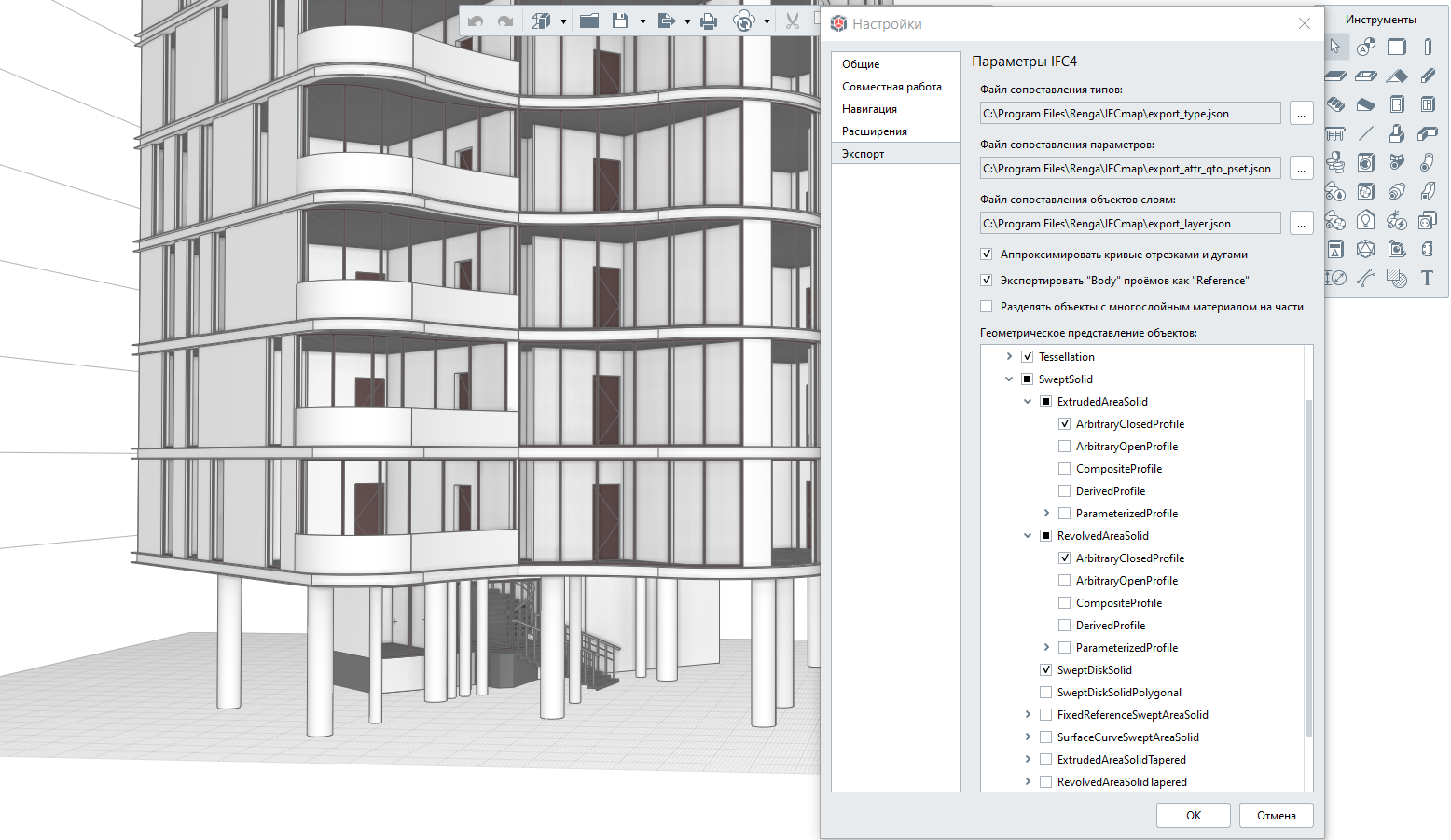
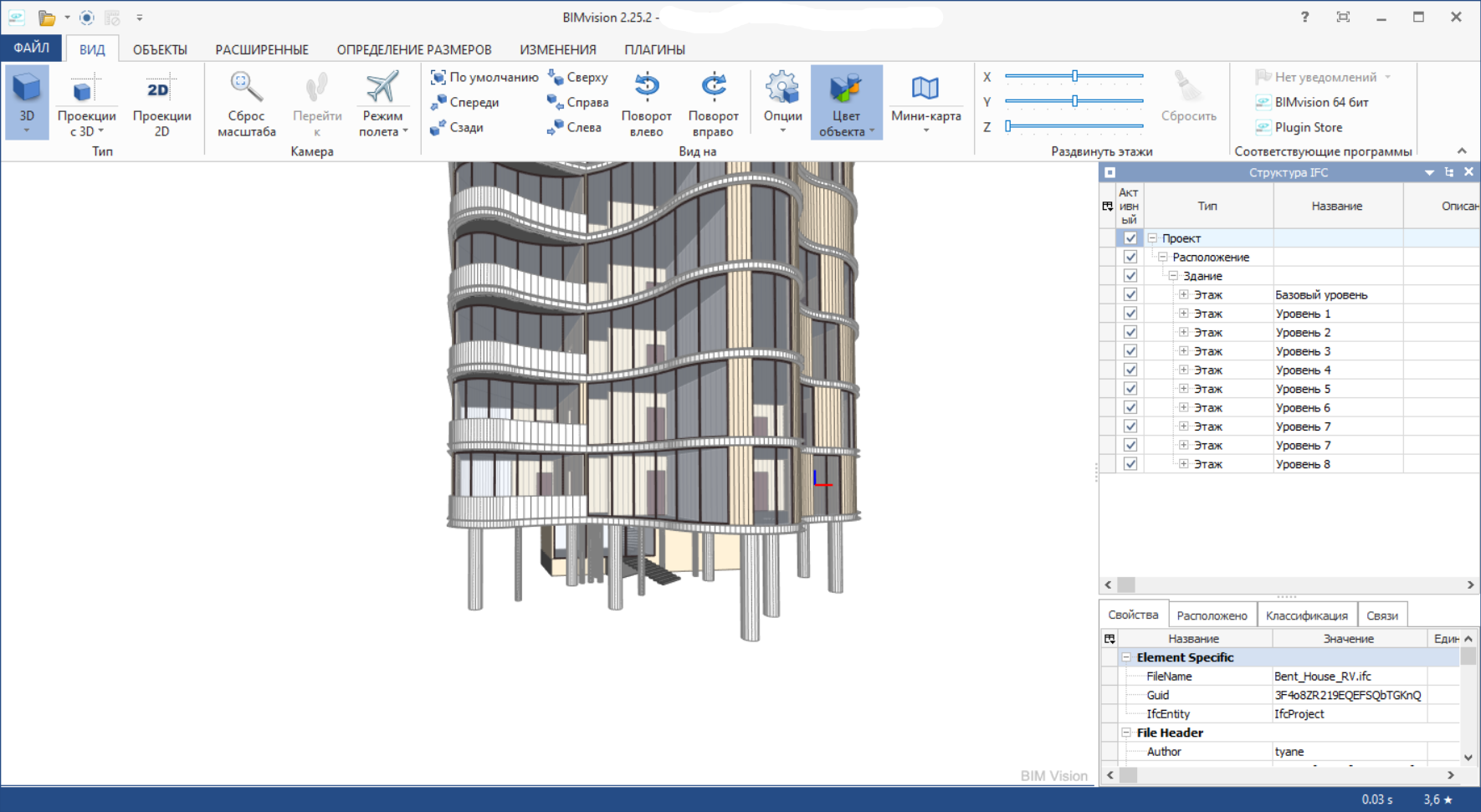

Комментарии
Отправить комментарий